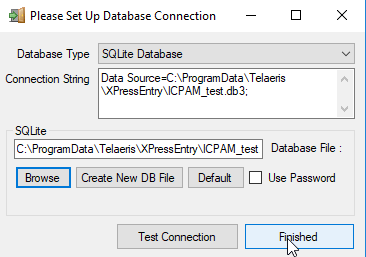Volg die stappe om XPressEntry na 'n ander Windows-masjien te migreer.
-
- Vind die pad van die huidige SQLite DB.
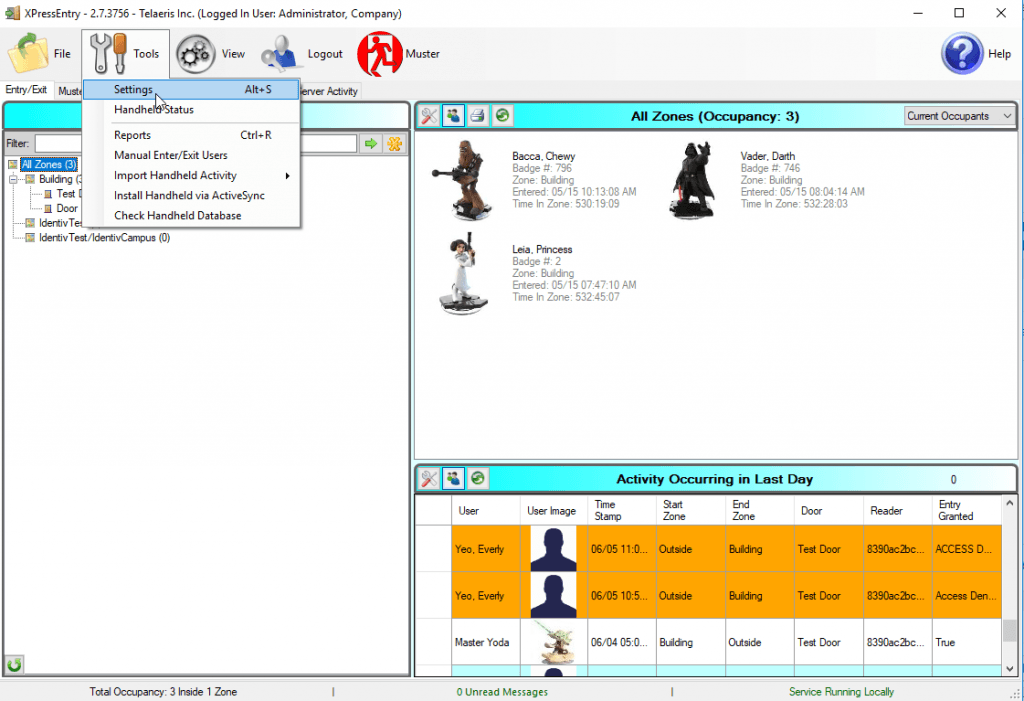
XPressEntry instellings 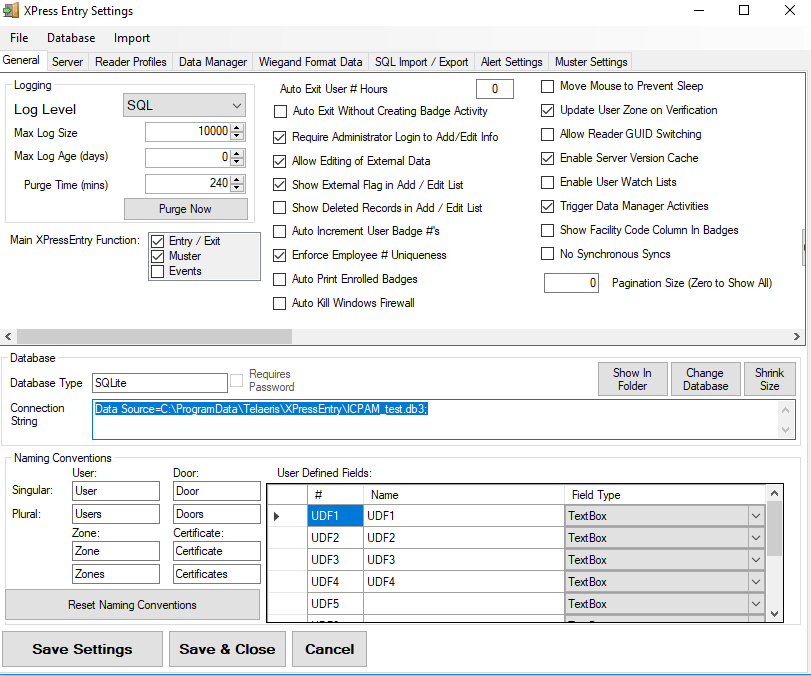
- Klik wys in Folder, en kopieer die sqlite db-lêer na 'n nuwe skyf of 'n flitsskyf om na die nuwe masjien oor te skakel.
- Installeer die XPressEntry sagteware op die nuwe masjien
- Plak die gekopieerde sqlite db-lêer na die verstekpunt C: \ ProgramData \ Telaeris \ XPressEntry \
- Open XPressEntry aansoek en jy sal die volgende boodskap sien. Klik op OK
- Begin die XPressEntry-program vir die eerste keer.
- Klik OK om die databasis ligging te stel.
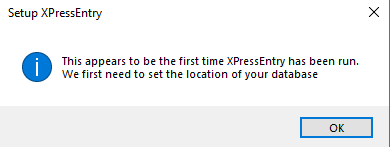
- Blaai na die gekopieerde databasislêer en klik op Voltooide.
- Vind die pad van die huidige SQLite DB.
Dit sal die databasis herlaai. Maak seker dat die integrasie van die bestaande toegangsbeheerstelsel ook nog steeds verbind word. U moet dalk verwys na die spesifieke integrasie dokumentasie vir verdere instruksies.
Maak seker dat jy die handhelds na die nuwe masjien se gasheernaam / IP in die handheld instellings wys.